Wiadomości na Androida na Macu? Brzmi niemożliwe, prawda? Ponieważ konkurencja między dwoma markami jest zacięta, większość ludzi uważa, że Android i Mac nie będą ze sobą współpracować. Ponieważ jednak Google chce, aby rozmowa była wygodna i elastyczna dla użytkowników, opracowali Wiadomości na Androida.
Ta platforma komunikacyjna może być używana zarówno na urządzeniach PC, jak i Mac. Tak więc, jeśli masz komputer Mac, nie musisz się martwić, ponieważ używanie go nie będzie wyzwaniem. Wiadomości Android są kompatybilne na wielu urządzeniach, co czyni je doskonałą opcją dla użytkowników posiadających gadżety różnych marek.
W tym artykule przedstawimy Ci ostateczny przewodnik używania Wiadomości Android na komputerze Mac. Zacznijmy.
Spis treści: Ale najpierw, oto wskazówki, które pomogą przyspieszyć Twój MacJak zacząć z Androidem Wiadomości na komputerze MacWiadomości Android vs. iMessageWszystko razem
Ludzie też czytali:Jak zezwolić na wyskakujące okienka na urządzeniach MacSzybka poprawka: iMessage On Mac nie działa
Ale najpierw, oto wskazówki, które pomogą przyspieszyć Twój Mac
Twoje doświadczenie z Android Messages dla Mac nie będzie tak dobre, jak powinno być, jeśli masz wolny komputer, który zawsze ulega awarii. Aby uzyskać najlepszą wydajność dla swoich aplikacji i samego komputera Mac, powinieneś wybrać opcję iMyMac PowerMyMac.
Może sprawdzić stan procesora, pamięci i dysku twardego komputera Mac. Wykrywa również niepotrzebne pliki w urządzeniu i usuwa je, aby zwolnić więcej miejsca.
PowerMyMac jest wypełniony różnymi narzędziami, które pomagają zoptymalizować wydajność komputera Mac. Jedno z jego narzędzi, Deinstalator aplikacji, służy do usuwania niechcianych aplikacji z urządzenia bez pozostawiania resztkowych komponentów, które zajmują miejsce i mogą zatykać system. Obsługuje różne urządzenia, takie jak MacBook, MacBook Pro i seria iMac. Wymagania systemowe wymagają posiadania wersji macOS 10.13 lub nowszej.
Teraz, gdy nauczyłeś się optymalizować Maca, przejdźmy do głównego dania. Zaczniemy od nauczenia Cię, jak używać Wiadomości Android na komputerze Mac. Wskakuj!
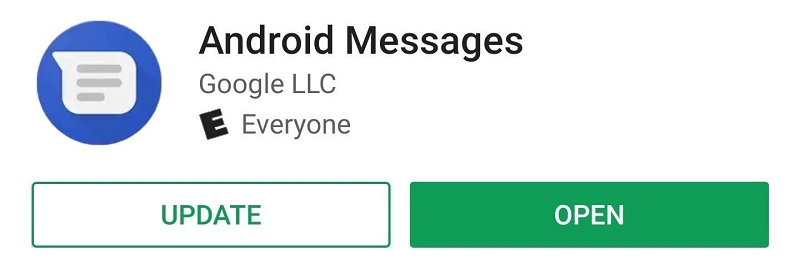
Jak zacząć z Androidem Wiadomości na komputerze Mac
Aby rozpocząć korzystanie z wiadomości na Androida na komputerze Mac, wykonaj następujące kroki:
- Otwórz aplikację Wiadomości na Androida za pomocą telefonu komórkowego.
- Przejdź do komputera Mac i otwórz plik Przeglądarka Chrome. Wizyta tutaj zacząć.
- Przeglądarka internetowa wyświetli unikalny kod QR. Możesz włączyć opcję „Zapamiętaj ten komputer”, aby zapobiec powtarzaniu opisanych tutaj kroków.
- Skorzystaj z telefonu komórkowego i naciśnij przycisk „Skanowania QR code”. Kamera na Twoim urządzeniu mobilnym zostanie otwarta. Skieruj go w stronę kodu QR na komputerze Mac, aby natychmiast zsynchronizować oba urządzenia.
Zauważysz, że rozmowy są dostępne zarówno na telefonie, jak i na urządzeniach Mac. Aktywne wątki wyświetlane na tych urządzeniach zostaną natychmiast zsynchronizowane. Jeśli chcesz utworzyć nowy wątek, po prostu naciśnij Rozpocznij czat. Następnie wprowadź informacje kontaktowe, do których chcesz wysłać wiadomość. Lub, jeśli chcesz odebrać miejsce, w którym zakończyłeś, możesz wybrać poprzedni wątek lub rozmowę.
Kolejną niesamowitą funkcją z Android Messages jest udostępnianie dedykowanych przycisków na naklejki, emotikony, zdjęcia i filmy. Menu Ustawienia można wykorzystać do regulacji platformy. Dostęp do tego można uzyskać za pomocą trzech kropek znajdujących się w górnej części interfejsu. Możesz natychmiast uzyskać dostęp do ważnych obszarów, takich jak włączanie i wyłączanie powiadomień, powiadomienia audio, tryb ciemności i podgląd wiadomości.
Teraz możesz używać telefonu i komputera Mac do śledzenia rozmów. Możesz synchronizować z wieloma komputerami stacjonarnymi lub laptopami bez ograniczenia liczby używanych urządzeń. Google nadal musi dodawać więcej funkcji, aby Wiadomości Android stały się popularną platformą dla użytkowników. Mimo to daje użytkownikom Androida to, czego chcieli od dłuższego czasu.
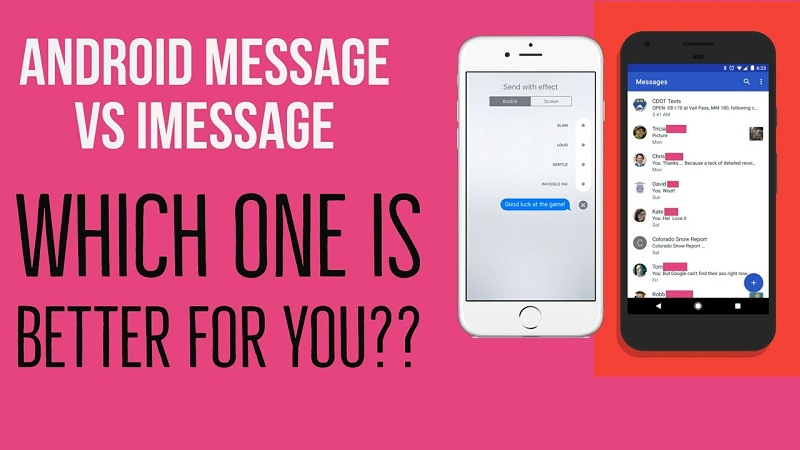
Wiadomości Android vs. iMessage
Nigdy nie skończymy tego przewodnika bez porównania dwóch rywali. Apple ma iMessage, wszechstronną aplikację do przesyłania wiadomości, która bezproblemowo synchronizuje się z systemami operacyjnymi Mac. Ma prawie wszystko, czego możesz chcieć w narzędziu komunikacyjnym.
iMessage ma wiele plusów. Po pierwsze, masz wiele funkcji, z którymi możesz pracować. Obejmują one obsługę zdjęć lub filmów, efekty tekstowe, kilka miniaturowych aplikacji, kopie zapasowe iCloud i udostępnianie lokalizacji.
Wspaniałą rzeczą w iMessage jest to, że zapewnia szyfrowanie end-to-end. Oznacza to, że strona trzecia nie będzie miała dostępu do twoich wiadomości, chyba że fizycznie ma urządzenia używane do wysyłania i odbierania wiadomości. Niestety, iMessage nie ma interfejsu internetowego. Ponadto nie jest dostępny dla systemu Windows ani Androida. Nie możesz uzyskać dostępu do iMessages, jeśli rozważasz użycie innego telefonu lub komputera.
Wspaniałą rzeczą w Android Messages jest to, że może być używana w wielu systemach operacyjnych, o ile ma przeglądarkę internetową. Fakt, że ma interfejs sieciowy i jest kompatybilny z wieloma typami urządzeń, co czyni go doskonałym konkurentem dla iMessage. Wiadomości Android są rodzajem konkurenta dla innych aplikacji, takich jak Facebook Messenger i WhatsApp.
Google na pewno wprowadzi więcej funkcji do platformy Android Messages. Gdy to się stanie (skrzyżowane palce), nie będziemy w stanie zauważyć różnicy między używaniem Android Messages i iMessage, z wyjątkiem faktu, że ten ostatni może być używany tylko w systemach Apple. Ale nadal nie jesteśmy pewni, czy partnerstwo może ujawnić się w przyszłości. Jedno jest pewne, wszystko może się zdarzyć.
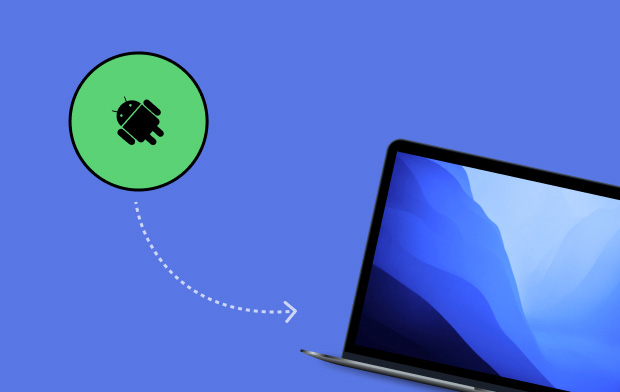
Wszystko razem
Teraz możesz przeglądać wiadomości z telefonu Android na komputerze Mac, korzystając z Wiadomości Android. Ta platforma może być używana zarówno na komputerach z systemem Windows PC, jak i Mac za pośrednictwem interfejsu internetowego. Wystarczy podłączyć aplikację do przesyłania wiadomości na telefonie z systemem Android do komputera Mac, a dwa z nich zostaną zsynchronizowane natychmiast. Jeśli chcesz, możesz nawet wysyłać wiadomości za pomocą komputera Mac.
Wiadomości Android mogą być alternatywą i uzupełnieniem aplikacji Apple iMessage. Oba mają wady i zalety. Nadal jednak nie jesteśmy pewni, czy partnerstwo między nimi może się zdarzyć w przyszłości. Ale na razie wiemy, że Wiadomości Android mogą zaspokoić Twoje potrzeby przesyłania wiadomości między urządzeniami.



